עדכון ה-Mac שלך הוא דרך מהירה לתקן זאת
- אם אתה מקבל את PDE.plugin יפגע בשגיאת המחשב שלך, זה נובע מבעיות עם מנהל ההתקן של המדפסת שלך.
- אתה יכול לתקן בעיה זו על ידי הסרה והתקנה מחדש של תוכנת המדפסת של HP.
- פתרון יעיל נוסף הוא להשתמש בתוכנת Easy Start כדי לעדכן את מנהל ההתקן שלך.

ה-PDE.plugin יפגע בשגיאת המחשב שלך ב-Mac היא אחת הבעיות הנוגעות להן המשתמשים נתקלים. חלק מהמשתמשים חושבים שה-PDE.plugin הוא וירוס שמנסה להרוס את המחשב האישי שלהם.
עם זאת, זה שקרי, מכיוון שמנהל התקן מדפסת HP לא תואם או לא חתום גורם לשגיאה. למרבה המזל, עד כמה שהודעת השגיאה נראית מפחידה, ניתן לתקן אותה בקלות בעזרת ההוראות הנכונות, אותן נספק במדריך המקיף הזה.
מה גורם ל-PDE.plugin לפגוע בשגיאת המחשב שלך?
הגורם העיקרי לשגיאת הנזק של PDE.plugin הוא מנהל התקן לא תואם, כפי שדווח על ידי מקורות רשמיים. זה נובע מכך ש-HP ביטלה ללא כוונה אישורים בכמה גרסאות ישנות יותר של מנהלי התקנים של Mac.
זה הוביל למצב שבו רוב המשתמשים לא יכולים להדפיס ולקבל את השגיאה הזו במקום.
כיצד אוכל להיפטר מ-PDE.plugin יפגע במחשב שלך?
1. עדכן את Mac
- לחץ על העדפות מערכת אפשרות בשורת התפריטים של Apple בפינת המסך.

- בחר את עדכון תוכנה אפשרות והמתן עד לסיום הסריקה.
- כעת, לחץ על שדרג עכשיו כדי להתקין עדכונים זמינים.
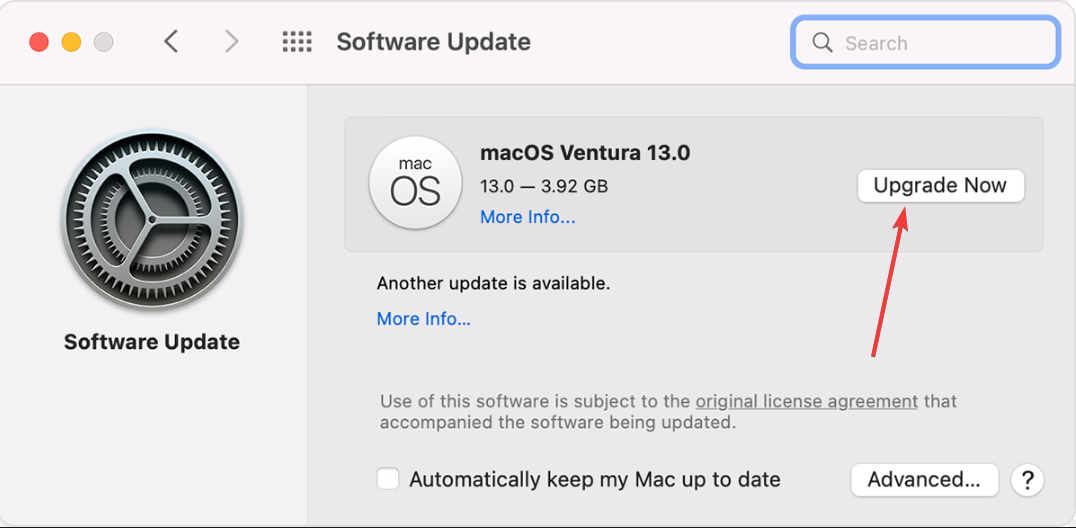
אם אתה מתמודד עם PDE.plugin יגרום נזק לשגיאת המחשב שלך, הבעיה נפתרה עם שחרורו של עדכון מנהל התקן תוכנת מדפסת חדש התואם ל-Mac העדכני ביותר גרסאות.
2. מחק והוסף מחדש את מדפסת HP
- בחר העדפות מערכת מתפריט Apple, כפי שמוצג בפתרון הקודם.
- בחר את הקליק מדפסות וסורקים אפשרויות.
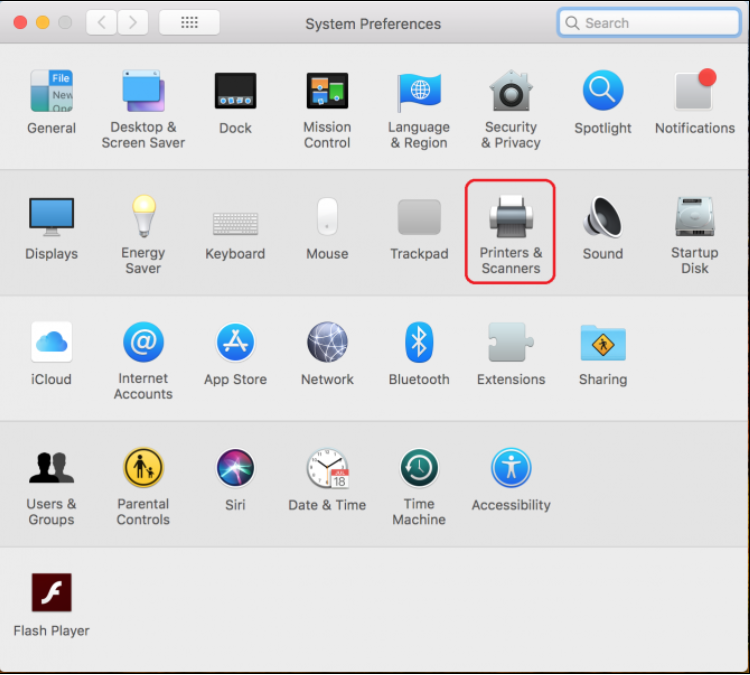
- כעת, בחר את המדפסת של HP ולחץ על מִינוּס סימן (כפתור הסר).

- לאחר מכן, לחץ על מחק מדפסת אוֹפְּצִיָה.

- מכאן, בקר באתר האינטרנט הרשמי של HP כדי להוריד ו התקן את תוכנת מנהל ההתקן של HP למדפסת.
- עכשיו, חזור ל- מדפסות וסורקים תפריט, כפי שמוצג לעיל.
- לבסוף, לחץ על לְהוֹסִיף לחצן ופעל לפי ההוראות שעל המסך כדי להשלים את התהליך.
אם אינך מצליח למצוא את עדכון התוכנה של HP באמצעות עדכון המערכת, תוכל להסיר ולהתקין מחדש את הגרסה העדכנית ביותר של התוכנה עבור דגם המדפסת שלך.
זה אמור להגיע עם מנהל ההתקן העדכני ביותר שאמור להיפטר מה-PDE.plugin יפגע בשגיאת המחשב שלך.
- 4 דרכים לתקן ליבת תת-מערכת שגיאות PCL XL ב-Windows
- Windows 11 קופא בעת הדפסה: 7 דרכים מהירות לתיקון
- תיקון: Zsh: הרשאות נדחו ב-Mac Terminal ב-4 שלבים מהירים
- תיקון: Windows לא יכול להתחבר למדפסת (0x00000006)
3. התקנה מחדש של מנהל ההתקן של המדפסת של HP
- פתח את Finder ובחר את יישומים אוֹפְּצִיָה.
- לגרור את HP אוֹ Hewlett-Packard תיקייה לאשפה.

- כעת, חזור אל Finder ולחץ על פקודה + מִשׁמֶרֶת + G מפתחות לפתיחת עבור לתיקיה קופסא.
- סוּג /Library/Printers ופגע ב לַחֲזוֹר לַחְצָן.
- כעת, מחק את ה HP או Hewlett-Packard תיקייה.
- לחץ לחיצה ימנית על אַשׁפָּה סמל ובחר את ה רוקן את האשפה אוֹפְּצִיָה.

- מכאן, חזור שלבים 1 עד 4 ב פתרון 2 למעלה כדי להסיר את מדפסת HP שלך.
- הפעל מחדש את המכשיר ובקר באתר הרשמי כדי להוריד ו הורד את מנהל ההתקן העדכני ביותר של HP.
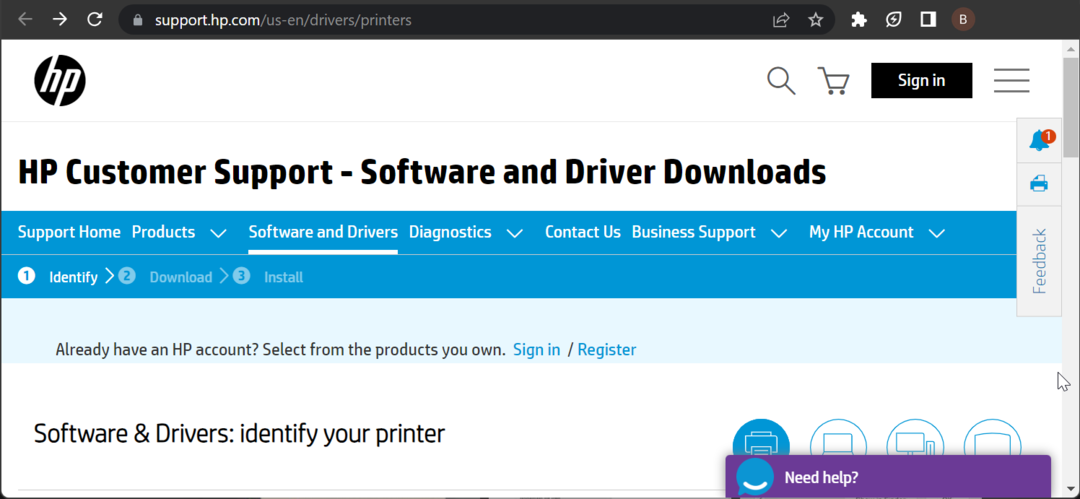
- פתח את הקובץ שהורד ולחץ פעמיים על DMG אוֹפְּצִיָה.
- כעת, עקוב אחר ההוראות שעל המסך כדי להשלים את תהליך ההתקנה.
- לבסוף, חזור אל מדפסות וסורקים עמוד כדי להוסיף מחדש את המדפסת שלך.
במקרים מסוימים, ייתכן שיהיה עליך להסיר את כל מה שקשור למדפסת HP שלך ולהוסיף אותם שוב. הסיבה לכך היא שהבעיה עשויה להיות בגלל אישור מנהל ההתקן של המדפסת שלך.
התקנה מחדש של הכל אמורה לתקן את PDE.plugin תגרום נזק לשגיאת המחשב שלך.
4. השתמש ב-HP Easy Start כדי לעדכן את מנהל ההתקן שלך
-
הורד את תוכנת HP Easy Start והתקן אותו ב-Mac שלך.

- כעת, הפעל את התוכנה לאחר סיום ההתקנה ולחץ על HP Easy Start לשונית בחלק העליון.
- בחר הסר את התקנת תוכנת HP כדי להסיר את כל מה שקשור לתוכנת HP ולמנהל ההתקן.
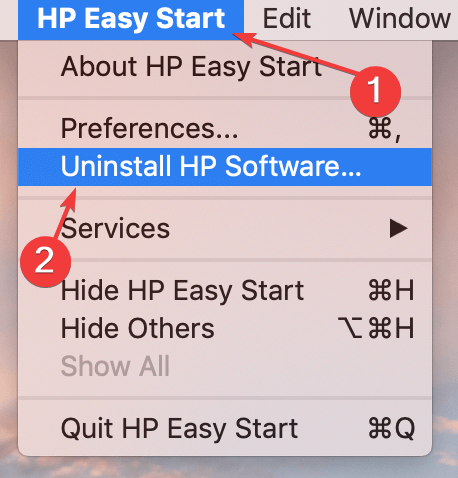
- לאחר השלמת ההסרה, בחר את הגדר מכשיר חדש אוֹפְּצִיָה.
- לבסוף, עקוב אחר ההוראות שעל המסך כדי להתקין את מנהלי ההתקן העדכניים ביותר ולהפעיל מחדש את ה-Mac שלך.
אם הסרה ידנית של מנהל ההתקן שלך לא הצליחה להיפטר מה-PDE.plugin תפגע בשגיאת המחשב שלך, אתה יכול להשתמש בכלי Easy Start מ-HP.
תוכנה זו תסיר את כל המופעים של תוכנת HP, כולל כל עדכוני המדפסת, ותעזור לך להתקין את הגרסאות העדכניות ביותר.
5. השתמש ב-AirPrint כדי להתקין מחדש את המדפסת
- בחר העדפות מערכת מתפריט Apple ובחר מדפסות וסורקים.

- הסר את מדפסת HP שלך אם היא עדיין ברשימת המדפסות.
- לחץ על + סִימָן.
- כעת, בחר את הוסף מדפסת או סורק אוֹפְּצִיָה.

- אתר את שם מדפסת HP שלך ולחץ על להשתמש אוֹ הדפס באמצעות אוֹפְּצִיָה.
- לאחר מכן, בחר AirPrint ולחץ לְהוֹסִיף ליד שם המדפסת שלך.

- לבסוף, נסה להדפיס עם המדפסת כדי לראות אם זה עובד.
מכיוון שה-PDE.plugin יגרום לנזק שגיאת המחשב שלך נובעת מבעיות במנהלי התקנים, למעשה תוכל להדפיס עם מנהל ההתקן שלך ב-Mac ללא מנהל התקן. זה אפשרי בעזרת תכונת AirPrint התומכת בהדפסה אלחוטית.
עם זאת, המדפסת שלך צריכה להיות מדפסת התומכת ב-AirPrint כדי להשתמש בתכונה. כדי לאשר, בדוק את רשימה של מדפסות תואמות.
איך למנוע מההודעה הזו להופיע בעתיד?
כדי למנוע שה-PDE.plugin יפגע בשגיאת המחשב שלך ב-Mac בעתיד, עליך תמיד לבדוק ולהתקין את העדכונים האחרונים של Mac באופן קבוע.
זה אמור לכלול בעיקר עדכוני תוכנה גם עבור מנהלי ההתקן שלך, אשר יוכיחו כי הם מועילים מכיוון ש-HP כבר פרסמה מנהלי התקנים חדשים יותר כדי לתקן זאת.
בעוד PDE.plugin יפגע במחשב שלך ב-Mac יכול להיראות מפחיד, זה לא הכי קשה לתקן. ניתן לפתור את הבעיה, שנגרמה מטעות של HP, על ידי עדכון פשוט של המחשב האישי, בין שאר הפתרונות.
פירטנו את השלבים שעליך לבצע כדי לשחזר את התקינות במחשב שלך במדריך זה. כל מה שאתה צריך לעשות הוא ליישם את התיקונים בזהירות.
לבסוף, אם שלך Macbook לא מתחבר לאף מדפסת בכלל, יש לנו מדריך מפורט שתוכל להשתמש בו כדי לתקן את זה.


